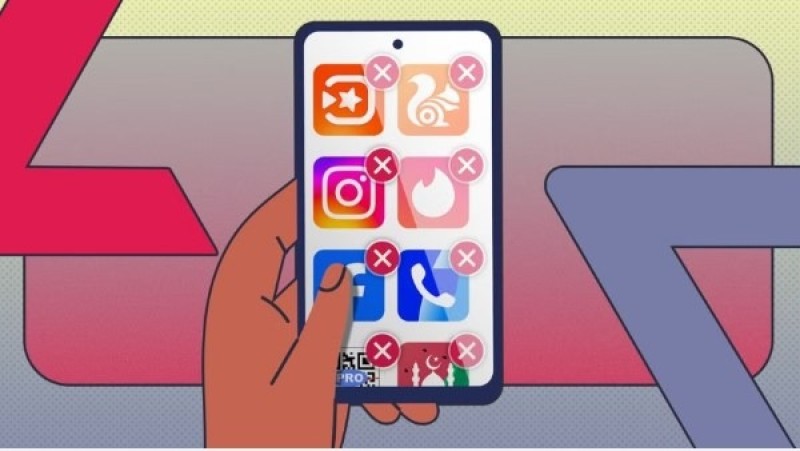تكنولوجيا ا كيف يمكنك الترقية من ويندوز 7 إلى ويندوز 10 مجانًا؟

اوقفت مايكروسوفت الدعم لنظام التشغيل ويندوز 7؛ وذلك بعد مرور أكثر من عشر سنوات على إطلاقه لأول مرة في 2009.
ويعني ذلك أن جهازك الذي يعمل على نظام ويندوز 7 سيصبح أكثر عرضة لمخاطر الأمان والفيروسات لأنك لن تتلقى أي تحديثات، بما في ذلك تحديثات الأمان.
لذلك يجب عليك الترقية إلى إصدار ويندوز أحدث حيث يتوافر إصدارين هما: نظام Windows 8.1 – ودعمه مستمر حتى عام 2023 -، ونظام Windows 10.
ولكن المشكلة أن عرض الترقية المجاني لنظام التشغيل (ويندوز 10) انتهى اعتبارًا من 30 يوليو 2016، حيث توقفت إشعارات الترقية، وبدأ تطبيق (الحصول على Windows 10) المعروف اختصارًا GWX في الاختفاء. من الناحية النظرية؛ هذا يعني أن الطريقة الوحيدة للترقية إلى نظام ويندوز 10 حاليًا هي دفع ثمن النسخة.
ولكن من الناحية العملية ما زال بإمكانك الترقية إلى نظام ويندوز 10 من نظام ويندوز 7 أو ويندوز 8.1 من خلال موقع مايكروسوفت والحصول على مفتاح ترخيص بدون أي تكلفة، بالرغم من مرور أكثر من ثلاث سنوات على انتهاء عرض الترقية المجاني الذي كانت تقدمه مايكروسوفت، وذلك بافتراض أن جهاز الكمبيوتر الخاص بك يدعم الحد الأدنى لمتطلبات نظام التشغيل ويندوز 10.
أهم شيء يجب أن تضعه في اعتبارك هو أن ترقية ويندوز 7 إلى ويندوز 10 ستعمل على حذف الإعدادات والتطبيقات. وبالرغم من وجود خيار للاحتفاظ بملفاتك وبياناتك الشخصية، ولكن بسبب الاختلاف الكبير بين الإصدارين لا يمكنك الاحتفاظ بجميع تطبيقاتك الحالية.
لذلك يجب عليك تحديد التطبيقات التي تستخدمها بانتظام حتى تتمكن من الحصول عليها بسهولة عن طريق تنزيلها مرة أخرى. يمكنك أيضًا ترقية نظام ويندوز 8.1 بالطريقة نفسها، ولكن دون الحاجة إلى حذف التطبيقات والإعدادات.
فيما يلي كيفية الترقية من ويندوز 7 إلى ويندوز 10 مجانًا:
إذا كان جهازك يعمل بنسخة أصلية – مرخّصة بشكل صحيح ومفعلة – من نظام التشغيل ويندوز 7/8/8.1 – إصدارات Windows 7 Home، أو Windows 7 Pro، أو Windows 7 Ultimate، أو Windows 8.x Home أو Business -، فيمكنك اتباع الخطوات التالية لترقيتها إلى ويندوز 10:
قبل البدء؛ يوصى بالتحقق من أي تحديثات جديدة لبرنامج التشغيل وتحديثات BIOS، وإلغاء تثبيت برنامج الأمان التابع لأي جهة خارجية مؤقتًا. (يمكنك إعادة تثبيته بعد اكتمال الترقية) ثم افصل أي أجهزة تخزين خارجية غير ضرورية حتى تكتمل الترقية.
قم بحفظ نسخة احتياطية لكافة المستندات والتطبيقات والبيانات الهامة.
توجه إلى صفحة الويب لتنزيل نظام التشغيل ويندوز 10 من موقع مايكروسوفت.
تحت قسم (إنشاء وسائط تثبيت ويندوز 10) Create Windows 10 installation media؛ اضغط على خيار (تنزيل الأداة الآن) Download tool now.

بعد اكتمال التنزيل، قم بالنقر نقرًا مزدوجًا على الملف. وعند المطالبة؛ حدد خيار (ترقية هذا الكمبيوتر الآن) upgrade this PC now.

سيتم سؤالك بعد ذلك عما إذا كنت تريد الاحتفاظ بملفاتك الشخصية أو البدء من جديد. تذكر: البدء من جديد أو الاحتفاظ بملفاتك يعني في كلا الحالتين أنه سيتم حذف جميع التطبيقات والإعدادات لترقية نظام التشغيل إلى ويندوز 10.
بمجرد اكتمال الترقية؛ وتوصيل الإنترنت ستحصل على ترخيص رقمي لنظام التشغيل ويندوز 10، والذي يمكنك تأكيده من خلال الانتقال إلى (الإعدادات) Settings، ثم (التحديث والأمان) Update & Security، ثم (التنشيط) Activation.

ملاحظة: يرتبط الترخيص الرقمي الذي حصلت عليه بالجهاز الذي قمت بترقيته، مما يعني أنه يمكنك إعادة تهيئة القرص الصلب، وإجراء تثبيت لإصدار ويندوز 10 نفسه في أي وقت، لن تحتاج إلى مفتاح ترخيص وسيكون التنشيط تلقائيًا.